Estás viendo la documentación de Apigee Edge.
Ve a la
Documentación de Apigee X. información
Administra los productos de API con la IU de administración de Apigee Edge, como se describe en esta sección. Para administrar el producto de API con la API, consulta Usa la API de administración de Edge Publicación de APIs.
Mira el siguiente video para aprender a crear un producto de API.
Para obtener una descripción general de los productos de API, consulta ¿Qué es un producto de API?
Explora la página de productos de API
Accede a la página de productos de API, como se describe a continuación.
Edge
Para acceder a la página de productos de la API con la IU de Edge, sigue estos pasos:
- Accede a https://apigee.com/edge.
- Selecciona Publicar > Productos de API.
Se muestra la página Productos de la API.
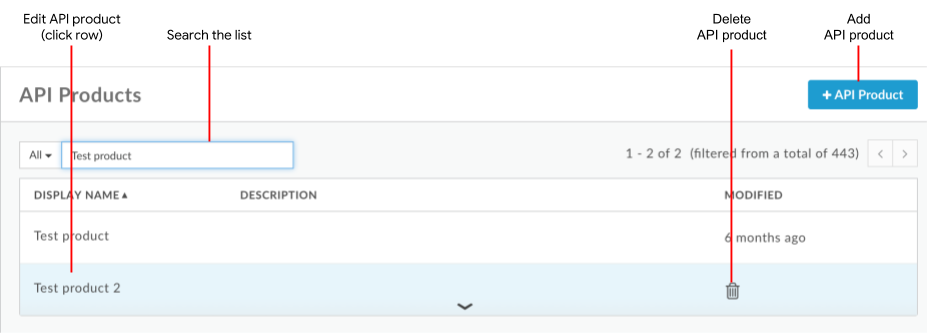
Como se muestra en la figura anterior, la página de productos de API te permite realizar las siguientes tareas, que se describen más adelante en esta sección:
- Agrega un producto de API
- Edita y borra un producto de API
- Buscar en la lista de productos de API
Classic Edge (nube privada)
Para acceder a la página de productos de la API con la IU clásica de Edge, sigue estos pasos:
- Accede a
http://ms-ip:9000, donde ms-ip es la dirección IP o el nombre de DNS del nodo del servidor de administración. - Selecciona Publicar > Productos.
La página Productos de la API te permite realizar las siguientes tareas, que se describen más adelante en esta sección:
- Agrega un producto de API
- Edita y borra un producto de API
- Buscar en la lista de productos de API
Agrega un producto de API
Agrega un producto de API con la IU, como se describe a continuación. Para usar la API de Edge, consulta Configura productos de API con la API.
Para agregar un producto de API con la IU de Edge, sigue estos pasos:
- Accede a la página de productos de la API, como se describió antes en esta sección.
- Haz clic en +API Product.
- Ingresa los detalles del producto para el producto de API.
Campo Descripción Name Nombre interno del producto de API. No puedes editar el nombre una vez que se crea el producto de API. No especifiques caracteres especiales en el nombre.
Nombre visible Nombre visible del producto de API. El nombre visible se usa en la IU y puedes editarlo en cualquier momento. Si no se especifica, se usará el valor Nombre. Este campo se completa automáticamente con el valor Nombre. Puedes editar o borrar tu contenido. El nombre visible puede incluir caracteres especiales. Descripción Descripción del producto de API. Entorno Entornos a los que el producto de API permitirá el acceso Por ejemplo, testoprod.Acceso Nivel de acceso. Para obtener más detalles, consulta Nivel de acceso. Aprueba de manera automática las solicitudes de acceso Habilita la aprobación automática de las solicitudes de claves para este producto de API desde cualquier app. Inhabilita esta opción para exigir la aprobación manual de las claves. Consulta Cómo registrar apps y administrar claves de API (IU) y Claves de app para desarrolladores (API). Cuota Límite de cuota que deseas hacer referencia a partir de las políticas de cuotas. Ingresar un valor de cuota no impone automáticamente restricciones en la cantidad de llamadas que se pueden realizar a través del producto. Los proxies de API a los que hace referencia el producto deben incluir la política de cuotas para aplicar la cuota. Para obtener más información, consulta Cuotas. Permisos de OAuth permitidos Si usas OAuth con el producto de API, debes habilitar los permisos de OAuth que quieres que el producto de API permita (como los permisos de lectura o de otro tipo que las apps envían con sus llamadas a la API). Especifica varios permisos en una lista separada por comas. Consulta Alcances de OAuth. Agrega los Recursos de API que están disponibles en el producto de API, incluidos los proxies de API y las rutas de recursos.
Por ejemplo, si agregas "música" Proxy de API al producto con una ruta base de
/music; el producto de API permite llamadas a/music. Sin embargo, si quieres que el producto de API permita el acceso solo a la ruta del recursovenues, haz lo siguiente: que tiene un URI de/music/venues, agrega la ruta del recurso/venuesal producto. En este caso, se permiten las llamadas a/music/venues?name=paramount, pero se bloquearán las llamadas a/music/artists?name=Jack%Johnson.Establece una ruta de acceso a un recurso específico o establece la ruta base y todas las rutas secundarias posibles especificando la ruta de acceso al recurso como
/. La ruta de acceso al recurso puede incluir comodines/**y/*. El comodín de asterisco doble indica que se admiten todas las rutas secundarias de la ruta base (pero no la ruta base). Un solo asterisco indica que solo se admiten URIs que estén un nivel por debajo de la ruta base. Consulta Configura el comportamiento de la ruta de acceso al recurso “/”, “/*” y “/**”, como se describe más adelante en esta sección.Para agregar recursos de API, haz lo siguiente:
- Haz clic en Add a proxy o Add a path en la sección API resources.
- Elige si deseas agregar un proxy de API, una ruta de acceso o ambos, proxy y ruta de API.
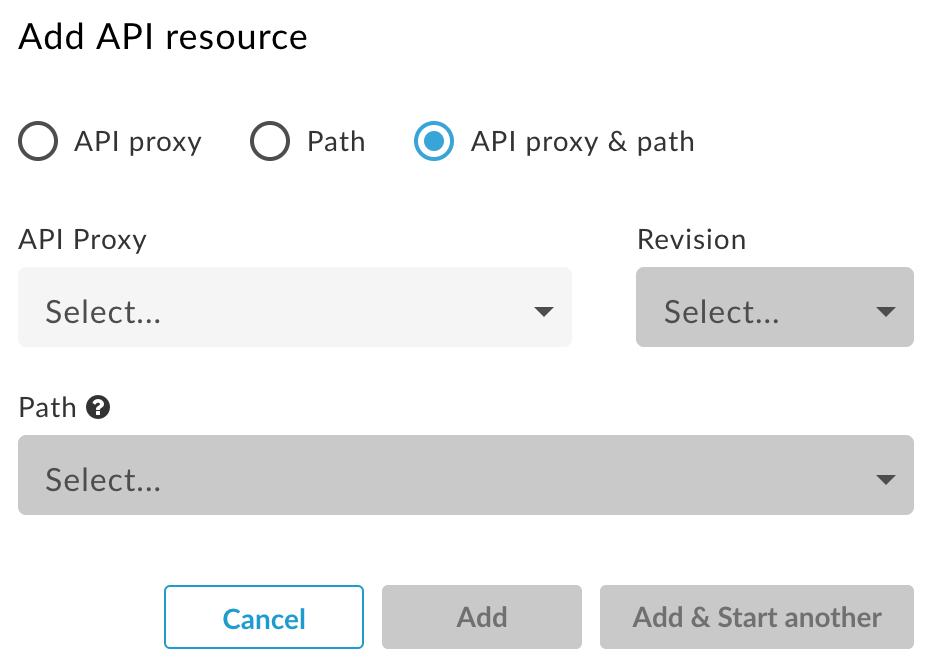
Agrega uno o más proxies de API y rutas de acceso a recursos.
Ten en cuenta lo siguiente:
- Las rutas de acceso a los recursos que definas se aplicarán a todos los proxies de API que se agreguen al producto de API.
- Las rutas de recursos más inclusivas y menos específicas tienen prioridad sobre las más específicas. Por ejemplo, si agregas
/y/**, la ruta del recurso/tiene prioridad. se ignorará la ruta de acceso al recurso/**.
Por ejemplo:
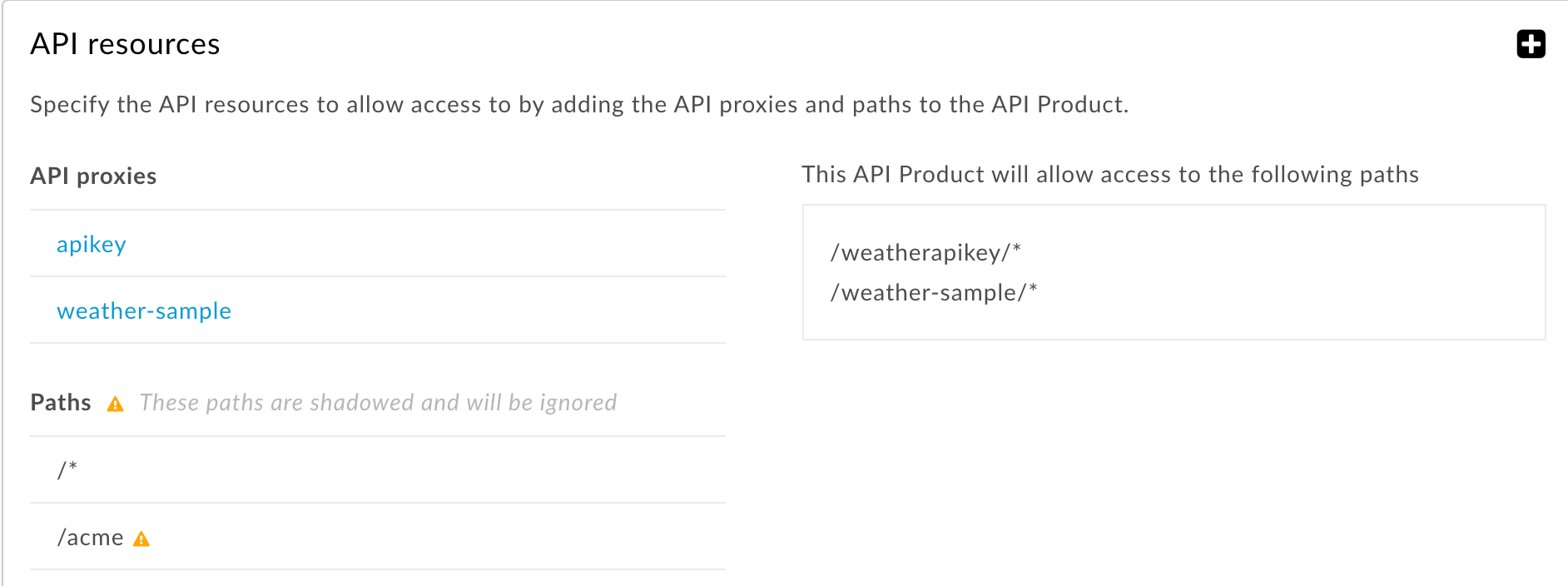
- Haz clic en Add o Add and Start another para especificar recursos de API adicionales.
- (Opcional) Usa la sección Destinos de servicio remoto de Apigee para vincular el producto a uno o más destinos de servicio remoto. A menos que uses el adaptador de Apigee Envoy, puedes ignorar esta configuración. Para obtener más información, consulta la Guía de operaciones del adaptador de Envoy de Apigee.
Opcional: Usa la sección Atributos personalizados para agregar hasta 18 atributos personalizados a un producto de API.
Los atributos personalizados son pares clave-valor que pueden usarse de diversas maneras, incluida la ayuda a controlar la ejecución del proxy de API. Por ejemplo, puedes crear un atributo personalizado llamado
deprecated. con un valor de verdadero o falso. En el flujo del proxy de API, podrías verifica el valor del atributodeprecateddel producto de API (por ejemplo, si usas la variableverifyapikey.{policy_name}.apiproduct.deprecatedque está disponible automáticamente después de crear el atributo personalizado). Si es si el valor es verdadero (obsoleto), puedes arrojar un error con la política Generar errores.- Haz clic en Guardar.
Configurar el comportamiento de la ruta de acceso del recurso de “/”, “/*” y '/**'
En la siguiente tabla, se describe el comportamiento predeterminado de un producto de API para
diferentes rutas de recursos. En este ejemplo, el proxy de API tiene una ruta base de
/v1/weatherapikey La ruta de recurso del producto de API se aplica al sufijo de la ruta después de la ruta base.
| URI de solicitud | Permitido para / | Permitido para /* | Permitido para /** | Permitido para /*/2/** | Permitido para /*/2/* |
|---|---|---|---|---|---|
|
/v1/weatherapikey |
S |
N |
N |
N |
N |
|
/v1/weatherapikey/ |
S |
N |
N |
N |
N |
|
/v1/weatherapikey/1 |
S |
Sí |
S |
N |
N |
|
/v1/weatherapikey/1/ |
S |
Sí |
S |
N |
N |
|
/v1/weatherapikey/1/2 |
S |
N |
S |
N |
N |
|
/v1/weatherapikey/1/2/ |
S |
N |
S |
S |
N |
|
/v1/weatherapikey/1/2/3/ |
S |
N |
S |
Sí |
S |
|
/v1/weatherapikey/1/a/2/3/ |
S |
N |
S |
N |
N |
De forma predeterminada, una ruta de acceso a recursos de / en un producto de API
admite la ruta base y todas las rutas secundarias. Por ejemplo, si la ruta base de
el proxy de API es /v1/weatherapikey, el producto de API admite solicitudes a
/v1/weatherapikey y a cualquier ruta secundaria, como
/v1/weatherapikey/forecastrss, /v1/weatherapikey/region/CA, etcétera.
Puedes cambiar este valor predeterminado para que la ruta de acceso del recurso / solo corresponda a la ruta base del proxy de API, lo que significa que el producto de API no permitirá el acceso a un URI que tenga cualquier elemento después de /. Si realizas este cambio, en la de la tabla anterior, solo las dos primeras filas en "Se permite para /" contendrá “Y”.
Para cambiar el valor predeterminado, un administrador del sistema debe definir el valor del
features.isSingleForwardSlashBlockingEnabled
propiedad de tu organización a true. Los clientes de Cloud pueden hacer esa solicitud
al equipo de asistencia de Apigee Edge.
Edita un producto de API
Para editar un producto de API, sigue estos pasos:
- Accede a la página de productos de la API, como se describió antes en esta sección.
- Haz clic en la fila del producto de API que quieres editar.
- Haz clic en Editar en la página del producto de API.
- Edita los campos según sea necesario.
Puedes borrar los recursos que agregaste a un producto de API. Te recomendamos que lo hagas si un recurso no funciona bien o necesita más desarrollo. Cuando se borra, ese recurso ya no se del producto de API. Ninguna app que use el producto de API ya no puede acceder a los archivos recurso. Los recursos borrados se quitan del producto, pero no se borran del sistema, por lo que pero pueden usarse en otros productos.
- Haz clic en Guardar.
Con Apigee Edge para la nube pública, Edge mantiene las Seguir las entidades en caché durante un mínimo de 180 segundos después de que se acceda a ellas.
- Tokens de acceso de OAuth. Esto significa que un token revocado puede seguir funcionando correctamente durante un máximo de tres minutos, hasta que caduque el límite.
- Entidades del servicio de administración de claves (KMS) (apps, desarrolladores, productos de API).
- Atributos personalizados de entidades de KMS y tokens de OAuth.
Borra un producto de API
Antes de que puedas borrar un producto de API, debes anular el registro de las apps de desarrollador asociadas con ese producto o anular su asociación. Para ello, borra las apps o revoca las claves de API de la app.
Para borrar un producto de API, haz lo siguiente:
- Accede a la página de productos de la API, como se describió antes en esta sección.
- Coloca el cursor sobre el producto de API en la lista.
- Haga clic en
 .
. - Haz clic en Borrar para confirmar esta operación.

